filmov
tv
PDF Seiten drehen (online, kostenlos) in 1 MINUTE (HD 2019)

Показать описание
In einer PDF Datei die Seiten drehen? Das geht einfach und schnell. In diesem Video zeige ich euch ein Beispiel, für das Drehen der Seiten in einer PDF Datei. Wir führen dabei das Drehen kostenlos online aus, weshalb das Ganze sowohl für Windows, als auch für Mac möglich ist. Hier findet ihr die Seite:
ACHTUNG: Denkt daran, dass ihr mit dieser Methode eure Dokumente auf einen fremden Server hochladet. Also keine vertrauenswürdigen Dokumente verwenden.
Vorgehensweise:
Ihr geht zunächst auf die online-Seite von IlovePDF (den Link findet ihr weiter oben). Dort klickt ihr entweder auf den Button "Select PDF files" und wählt dann eure PDF Datei aus oder ihr zieht sie direkt aus dem Windows Explorer (oder Mac Finder) in den Browser. Sobald die PDF Datei hochgeladen ist, könnt ihr sie nun immer in 90°-Schritten nach links oder nach rechts drehen. Wenn ihr mit dem Drehen fertig seid, drückt auf den Button "Rotate PDF" und die Seiten eurer PDF Datei werden gedreht. Danach könnt ihr die Datei herunterladen.
Warum das Ganze?
PDF-Dateien sind heutzutage für die Bewerbung, aber auch für Unternehmen schon Standard. Der Grund liegt darin, dass die Dateien auf fast jedem PC geöffnet werden können und die Formatierung nicht verloren geht.
Nun kann es sein, dass ihr auch so eine PDF Datei habt, aber alle Seiten beispielsweise im Querformat sind, obwohl sie im Hochformat sein sollten. In Adobe Reader gibt es leider keine Funktion für das Drehen und Speichern von PDF Dokumenten, weshalb ihr euch da anders behelfen müsst. Und wie ihr das schafft, seht ihr in diesem Video.
Diese Anleitung für das #Drehen der Seiten in einer #PDF Datei sollte sowohl für Windows, als auch für den Mac funktionieren.
▬▬▬▬▬▬▬▬▬▬▬▬▬▬▬▬▬▬▬▬▬▬▬▬▬▬▬▬
Ich brauche eure Unterstützung. Ja, DU kannst mir helfen (wenn du das willst). :)
Falls ich DIR helfen konnte, würde ich mich wirklich sehr über ein Abo, einen Kommentar und einen Daumen hoch von dir freuen :)
▬▬▬▬▬▬▬▬▬▬▬▬▬▬▬▬▬▬▬▬▬▬▬▬▬▬▬▬
Mehr nützliche Videos:
▬▬▬▬▬▬▬▬▬▬▬▬▬▬▬▬▬▬▬▬▬▬▬▬▬▬▬▬
► Hier findet ihr alle meine Videos zu Word:
Likt den Kanal auf FACEBOOK:
ACHTUNG: Denkt daran, dass ihr mit dieser Methode eure Dokumente auf einen fremden Server hochladet. Also keine vertrauenswürdigen Dokumente verwenden.
Vorgehensweise:
Ihr geht zunächst auf die online-Seite von IlovePDF (den Link findet ihr weiter oben). Dort klickt ihr entweder auf den Button "Select PDF files" und wählt dann eure PDF Datei aus oder ihr zieht sie direkt aus dem Windows Explorer (oder Mac Finder) in den Browser. Sobald die PDF Datei hochgeladen ist, könnt ihr sie nun immer in 90°-Schritten nach links oder nach rechts drehen. Wenn ihr mit dem Drehen fertig seid, drückt auf den Button "Rotate PDF" und die Seiten eurer PDF Datei werden gedreht. Danach könnt ihr die Datei herunterladen.
Warum das Ganze?
PDF-Dateien sind heutzutage für die Bewerbung, aber auch für Unternehmen schon Standard. Der Grund liegt darin, dass die Dateien auf fast jedem PC geöffnet werden können und die Formatierung nicht verloren geht.
Nun kann es sein, dass ihr auch so eine PDF Datei habt, aber alle Seiten beispielsweise im Querformat sind, obwohl sie im Hochformat sein sollten. In Adobe Reader gibt es leider keine Funktion für das Drehen und Speichern von PDF Dokumenten, weshalb ihr euch da anders behelfen müsst. Und wie ihr das schafft, seht ihr in diesem Video.
Diese Anleitung für das #Drehen der Seiten in einer #PDF Datei sollte sowohl für Windows, als auch für den Mac funktionieren.
▬▬▬▬▬▬▬▬▬▬▬▬▬▬▬▬▬▬▬▬▬▬▬▬▬▬▬▬
Ich brauche eure Unterstützung. Ja, DU kannst mir helfen (wenn du das willst). :)
Falls ich DIR helfen konnte, würde ich mich wirklich sehr über ein Abo, einen Kommentar und einen Daumen hoch von dir freuen :)
▬▬▬▬▬▬▬▬▬▬▬▬▬▬▬▬▬▬▬▬▬▬▬▬▬▬▬▬
Mehr nützliche Videos:
▬▬▬▬▬▬▬▬▬▬▬▬▬▬▬▬▬▬▬▬▬▬▬▬▬▬▬▬
► Hier findet ihr alle meine Videos zu Word:
Likt den Kanal auf FACEBOOK:
Комментарии
 0:01:08
0:01:08
 0:04:15
0:04:15
 0:01:52
0:01:52
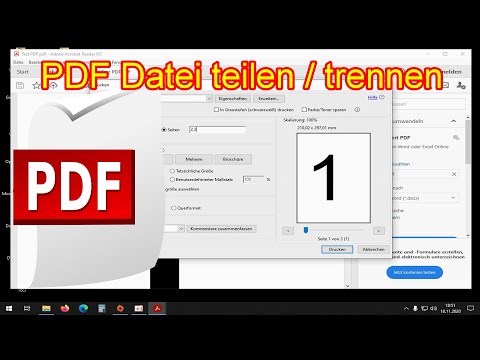 0:03:16
0:03:16
 0:03:57
0:03:57
 0:07:30
0:07:30
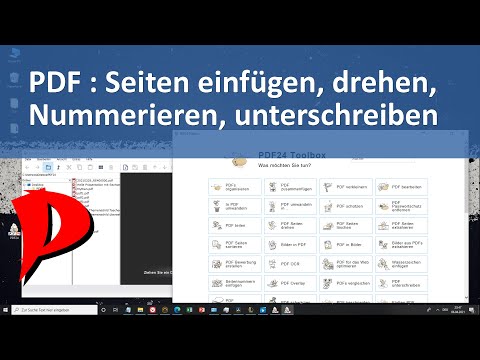 0:19:43
0:19:43
 0:01:22
0:01:22
 0:02:16
0:02:16
 0:01:10
0:01:10
 0:09:46
0:09:46
 0:09:53
0:09:53
 0:01:28
0:01:28
 0:02:17
0:02:17
 0:01:38
0:01:38
 0:01:28
0:01:28
 0:01:49
0:01:49
 0:01:39
0:01:39
 0:08:34
0:08:34
 0:01:01
0:01:01
 0:01:18
0:01:18
 0:05:26
0:05:26
 0:00:42
0:00:42
 0:08:21
0:08:21